Если вы хотите изменить настройки DNS, это очень легко изменить. Я найду для вас 3 новых способа изменить настройки DNS. В этой статье я полностью расскажу вам, как изменить настройку DNS Android (3 новых метода).
Система доменных имен, бесспорно, является одной из самых важных и заблокированных частей Интернета. Без DNS Интернет, каким мы его знаем сегодня, рухнет, и мы все будем облизывать марки, чтобы оплачивать свои счета. Поездка в настоящий магазин, чтобы что-то купить, чтение газеты, чтобы посмотреть, какие фильмы показывают. Или покупка маленьких звуковых кусочков пластика вызвала компакт-диски, чтобы получить нашу музыку.
Однако DNS используется для преобразования фактического имени в эти числа. Более того, DNS вы можете, хотя большинство из нас попадает на наш любимый веб-сайт, такой как YouTube.com. Тогда вашему браузеру действительно нужно знать IP-адрес веб-сайта, к которому вы пытаетесь получить доступ. Итак, для этого он отправляет запрос в DNS, который похож на интернет-версию желтых страниц, который сопоставляет URL-адрес веб-сайта или унифицированный локатор ресурсов с IP-адресом. Таким образом, запрос DNS сначала отправляется на рекурсивный сервер имен.
Содержание
< i class="ez-toc-glyphicon ez-toc-icon-toggle">
- Изменить настройки DNS
- Изменить DNS с помощью стороннего приложения
- Итог
Изменить настройки DNS
Шаг 1. Откройте настройки, затем перейдите к Wi-Fi и нажмите Значок настроек
 Нажмите значок настройки
Нажмите значок настройки
Шаг 2. Нажмите Дополнительно
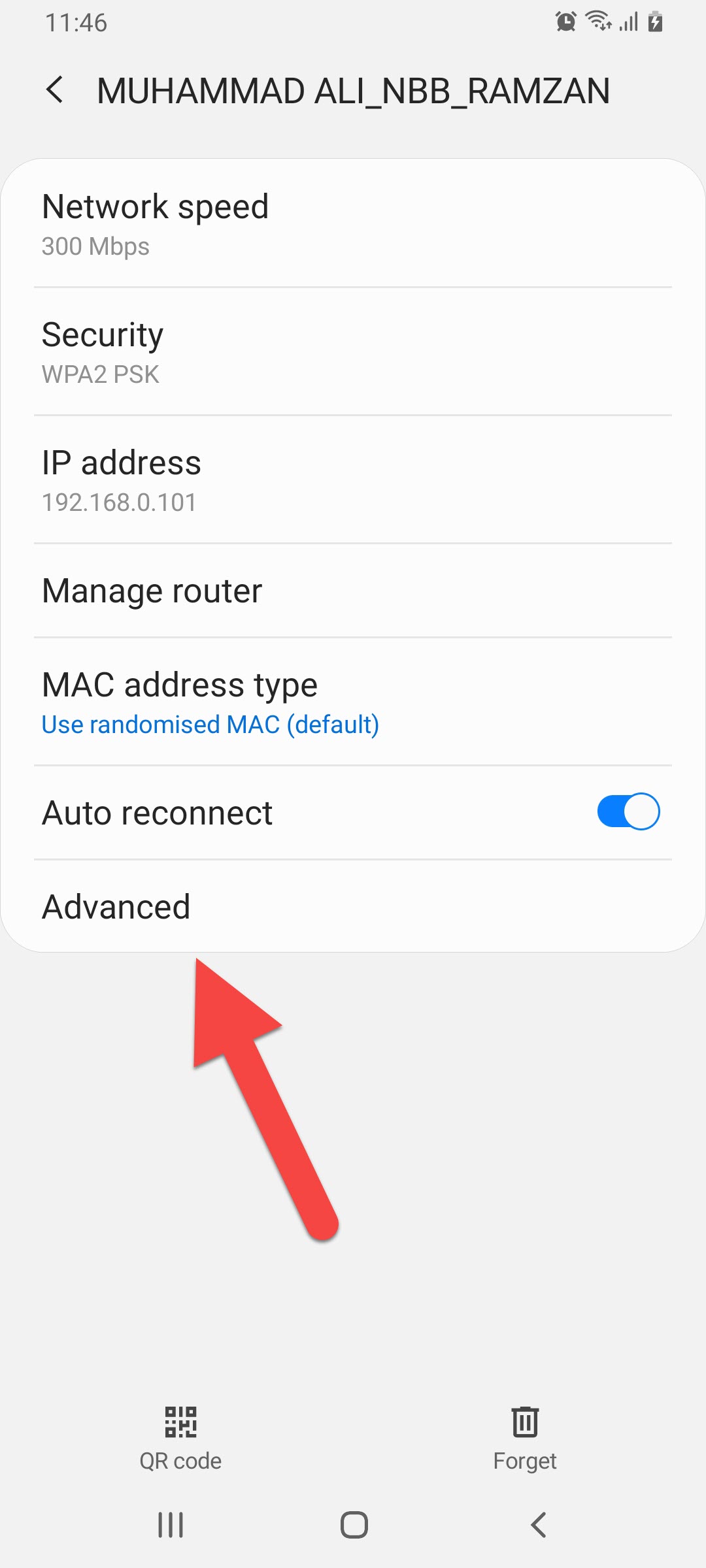 Нажмите на расширенный
Нажмите на расширенный
Шаг 3. Теперь нажмите на DHCP.
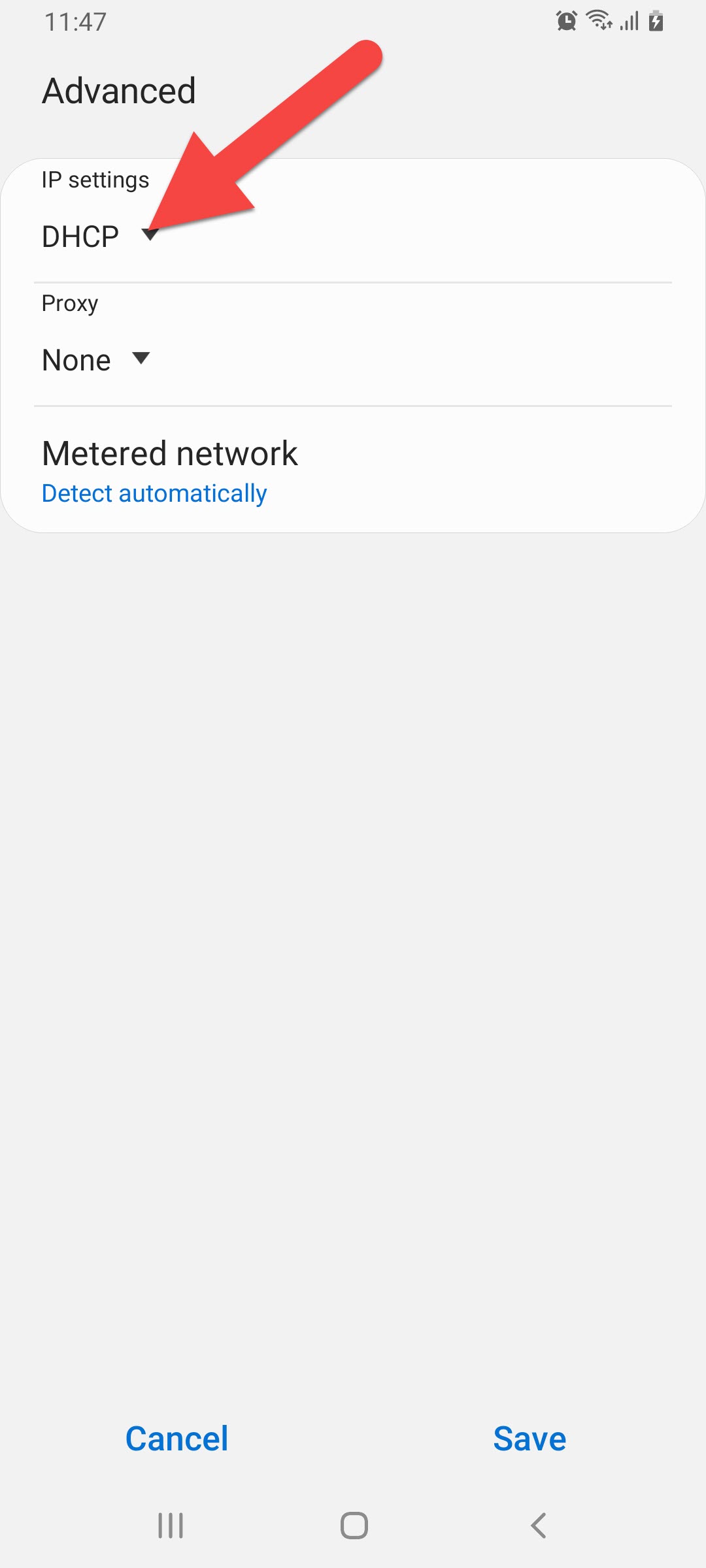 Нажмите на DHCP
Нажмите на DHCP
Шаг 4. Когда вы нажмете на DHCP, выберите Static .
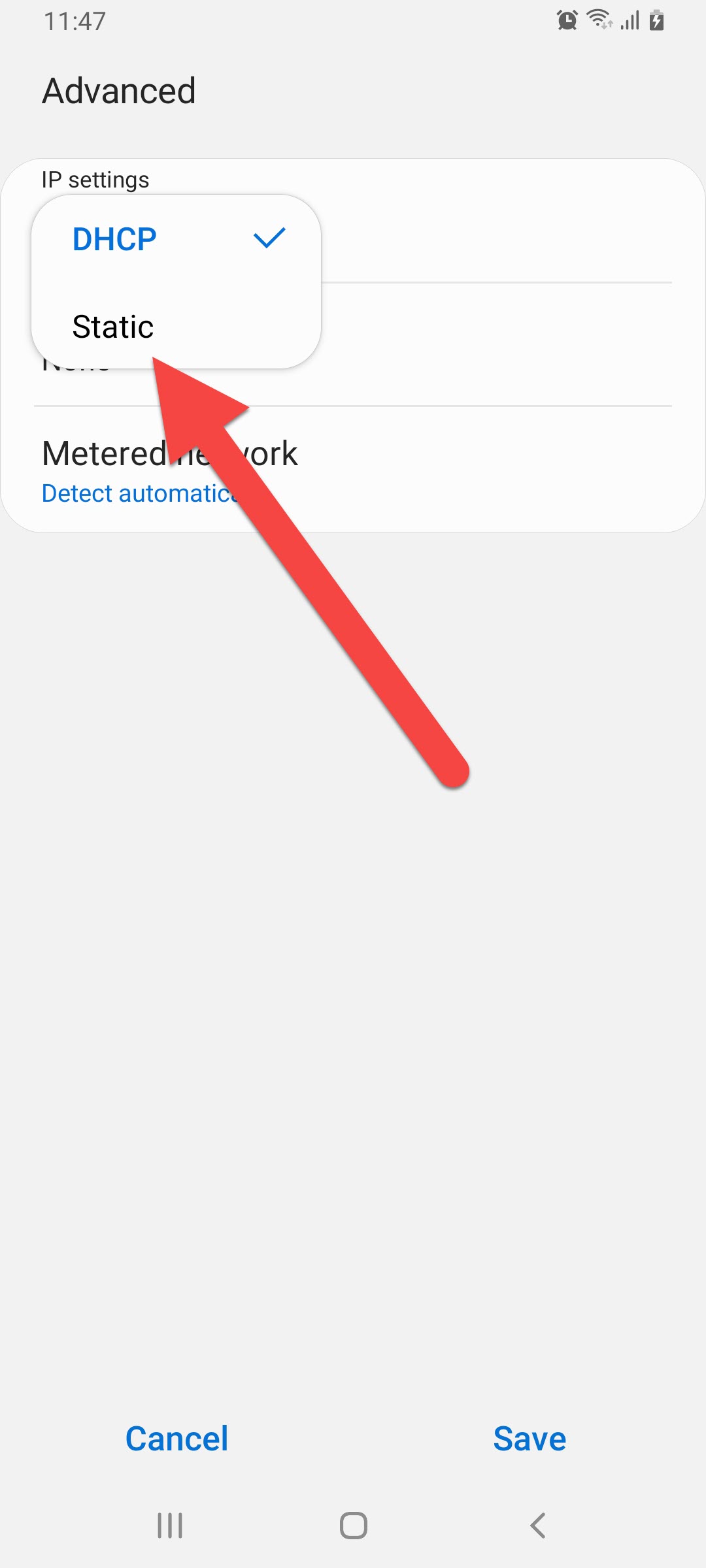 Выберите статический
Выберите статический
Шаг 4. Затем введите DNS 1 8.8.8.8, затем введите DNS 8.8.4.4 затем нажмите Сохранить
.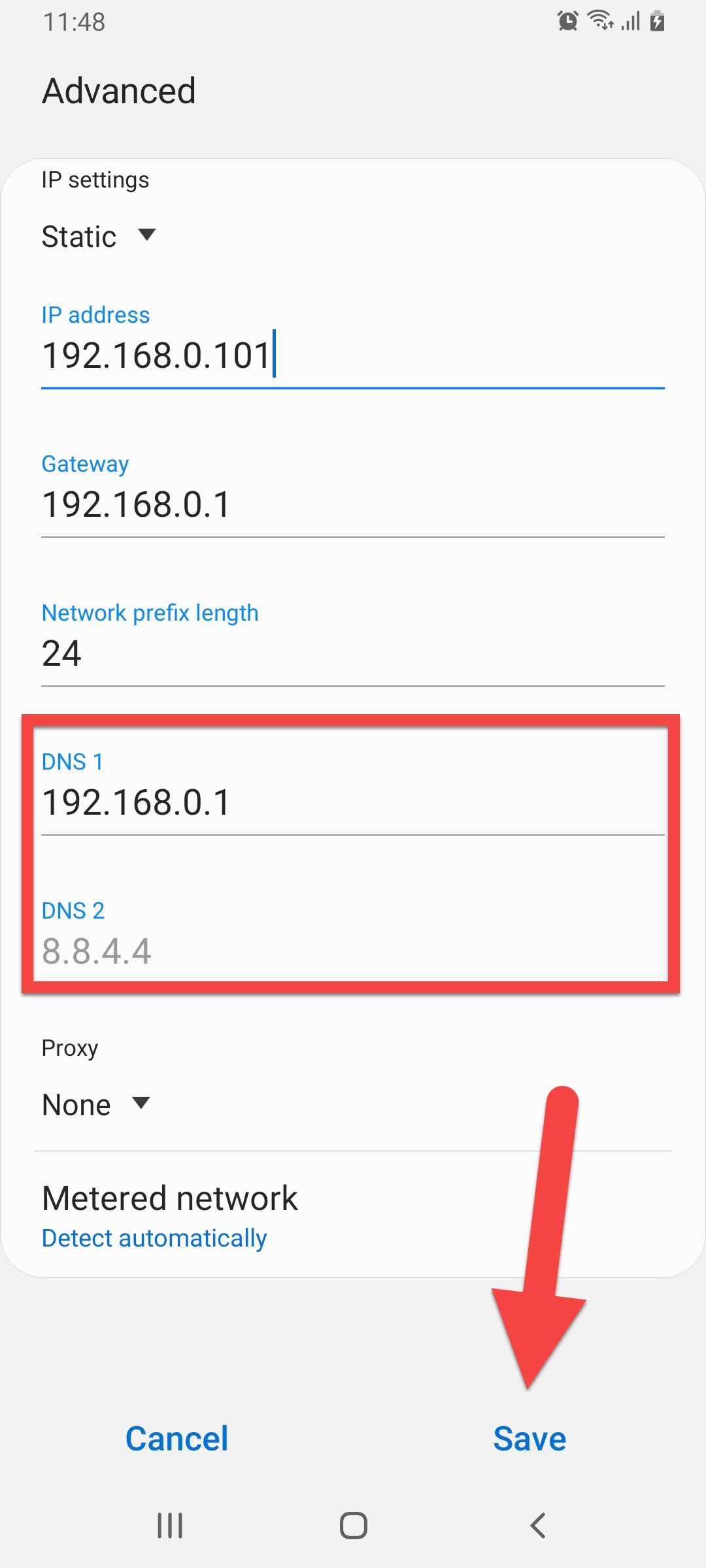 Введите DNS 1 8.8.8.8 Затем введите DNS 8.8.4.4 После этого в разделе «Сохранить»
Введите DNS 1 8.8.8.8 Затем введите DNS 8.8.4.4 После этого в разделе «Сохранить»
Шаг 6. Наконец, переподключите свою сеть.
Изменить DNS с помощью стороннего приложения< /span>
Шаг 1. Откройте свой магазин игр, перейдите в строку поиска и введите DNS Changer
Шаг 2. Когда вы найдете DNS-чейнджер, нажмите Установить
Нажмите Установить < p>Шаг 3. Затем дождитесь окончания установки, после чего нажмите Открыть
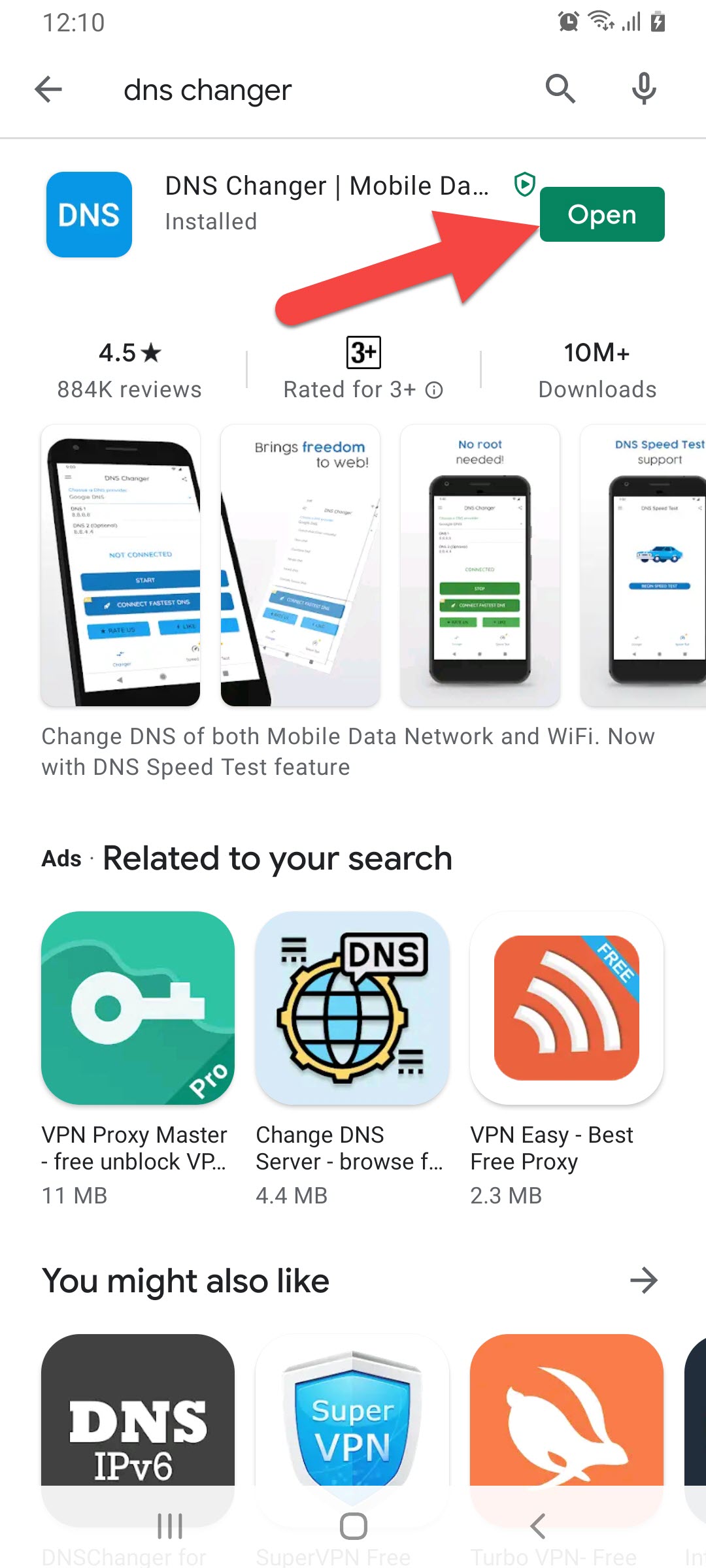 Нажмите кнопку «Установить».
Нажмите кнопку «Установить».
Шаг 4. После открытия DNS-чейнджера примите все соглашения.
Шаг 5. Теперь введите DNS, затем нажмите Пуск.
 Введите DNS, затем нажмите «Пуск»
Введите DNS, затем нажмите «Пуск»
Похожая запись:< /p>
Как поделиться аудио с помощью функции «Общий доступ к аудио» на iPhone
Как использовать специализированный сетевой шлюз для разблокировки веб-сервисов и веб-сайтов
Итог
Все было о том, как изменить настройки DNS Android (2 новых метода). Я найду для вас 2 простых способа изменить DNS. Я надеюсь, что после прочтения этой статьи вы узнаете, как изменить настройки DNS Android (3 новых метода). Итак, если вы столкнулись с какой-либо проблемой и у вас есть какие-либо предложения, я предпочитаю, чтобы вы прокомментировали их ниже.
LinkedIn Tumblr Pinterest Reddit ВКонтакте Поделиться по электронной почте Печать
 Как изменить настройки DNS Android (3 новых метода)
Как изменить настройки DNS Android (3 новых метода) 

